如何预约苹果天才吧
已发表: 2023-02-20Apple Genius Bar 是 Apple 在其零售店提供的一项技术支持服务。 该服务为 iPhone、iPad、Mac、Apple Watch 等 Apple 产品提供个性化技术支持。 设备出现问题的 Apple 用户可以访问 Genius Bar 服务来解决他们的问题。
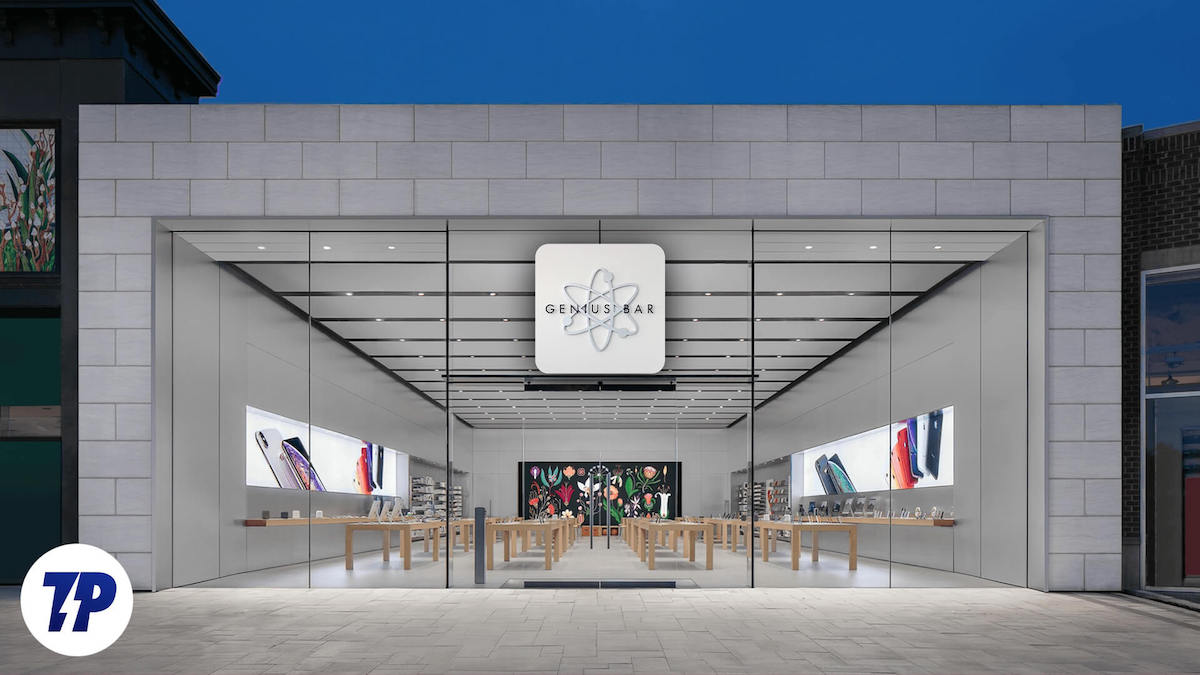
用户可以直接前往距离最近的提供 Genius Bar 服务的 Apple Store 维修设备问题。 Genius Bar 也可以预约参观,Apple Store 经常人满为患,推荐参观。 要进行预约,用户可以访问 Apple 网站并选择附近的商店,设置适合他们的日期和时间,并提供有关他们遇到的问题的详细信息。 预订系统有助于确保客户在访问商店时获得快速高效的服务。
如果您在使用 Apple 设备时遇到问题并想预约 Apple Genius Bar 天才吧,本指南适合您。 在本文中,您将了解如何为您的 iPhone、iPad 和 MacBook 预约 Apple Genius Bar 天才吧,以及如何充分利用您对 Apple Genius Bar 的访问。 因此,让我们立即开始吧。
目录
如何预约 Apple Genius Bar 天才吧
在预约 Apple Genius Bar 天才吧之前,您应该考虑以下几点:
- 确保您知道问题出在哪里:清楚地描述您的 Apple 设备遇到的问题。 这将帮助客户服务团队确定最佳行动方案并安排必要的预约时间。
- 记住您设备的密码:要安排约会,您需要输入详细信息,例如您的 Apple ID 帐户凭据。 所以一定要记住它们。
- 保修:检查您的设备是否在保修范围内。 如果是这样,Genius 可以免费维修或更换它。
- 备份您的数据:在您访问天才吧之前,请备份您的重要数据,以防设备需要恢复。
如何在 iPhone 上预约天才吧
- 打开 Apple 支持应用,然后在“我的设备”下轻点您遇到问题的设备。 如果您没有应用程序,可以从 App Store 免费安装该应用程序。
- 在“我的设备”部分,选择您遇到问题的设备。
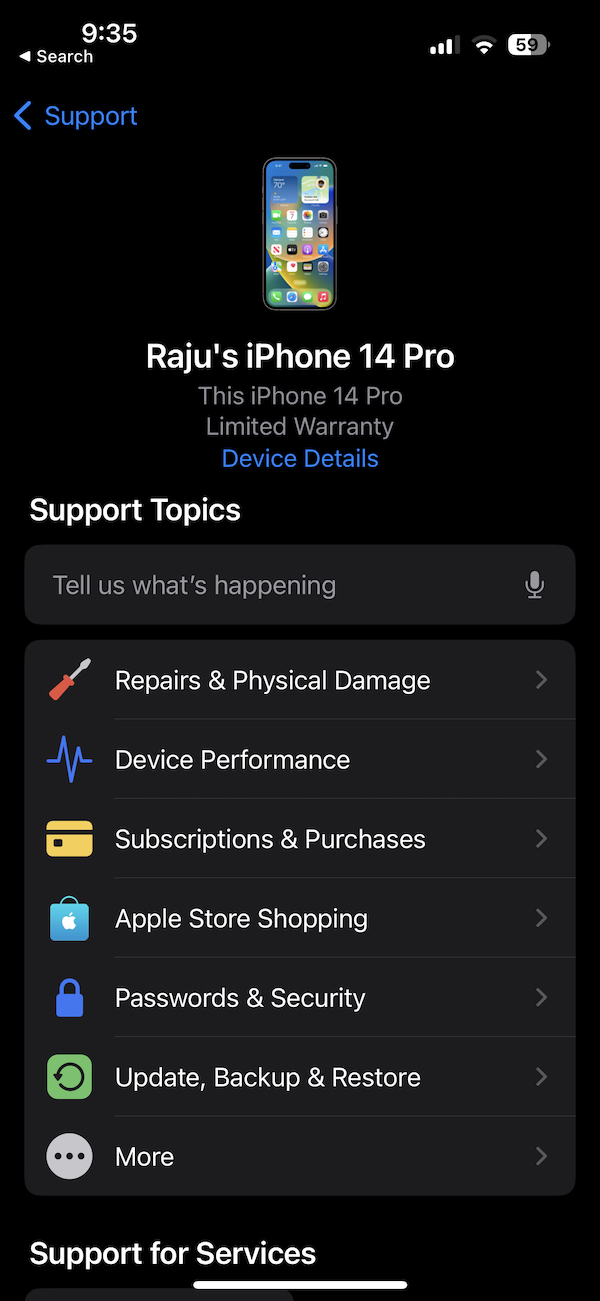
- 从问题列表中,选择您遇到的问题类型。
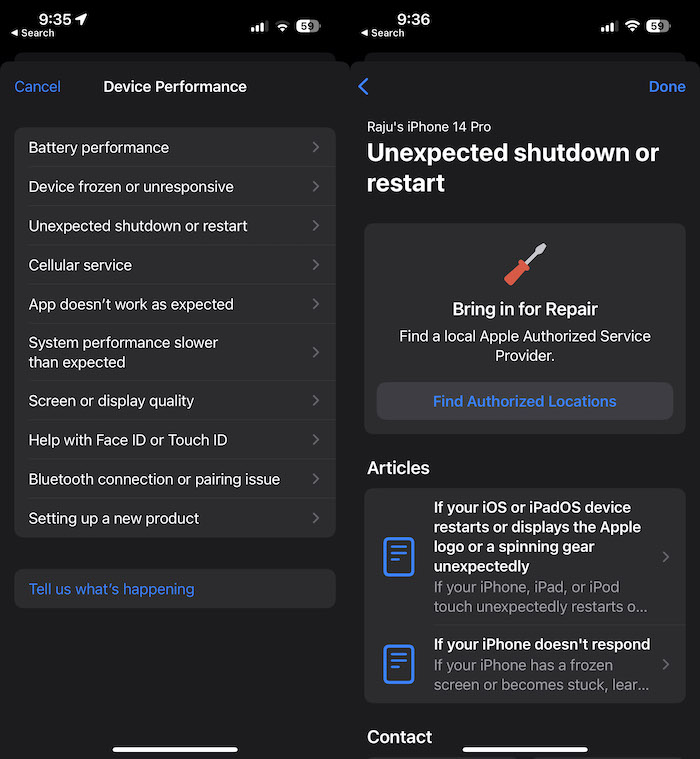
- 单击送修部分中的查找授权位置选项。
- 选择离您最近的位置。
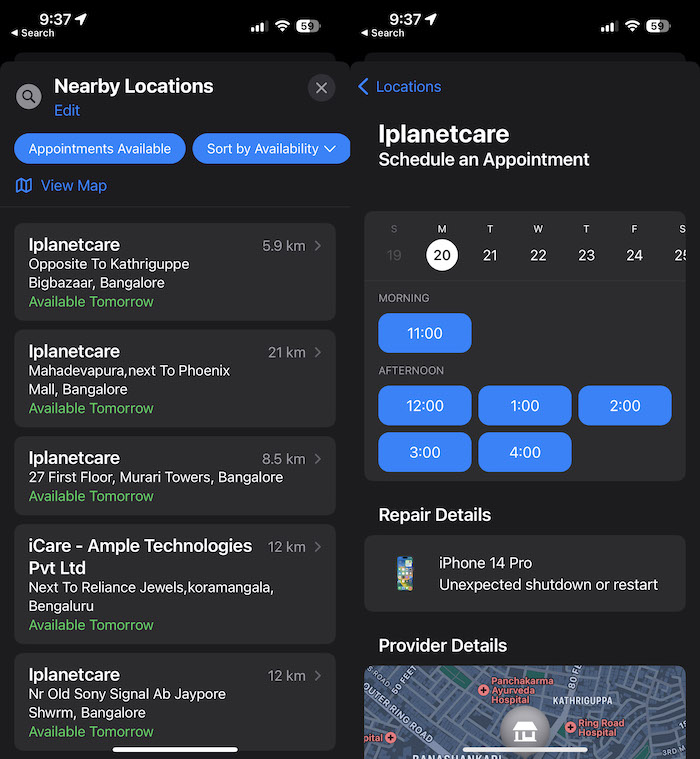
- 输入预约所需的信息,然后单击“预约”。 您将被重定向到确认屏幕,其中将显示您的约会详细信息。
如何在 iPad 上预约天才吧
- 打开 Apple 支持应用,然后在“我的设备”下轻点您遇到问题的设备。 如果您没有应用程序,可以从 App Store 免费安装该应用程序。
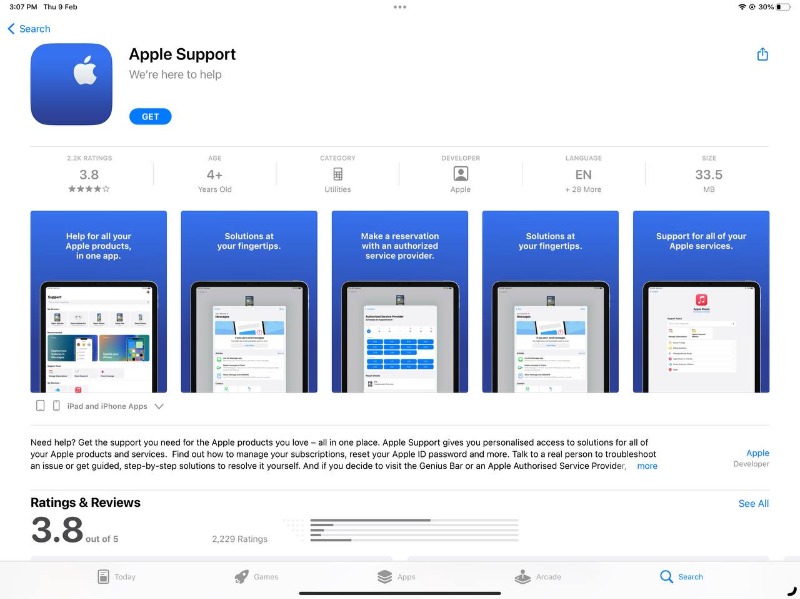
- 现在在“我的设备”部分中选择您遇到问题的设备。
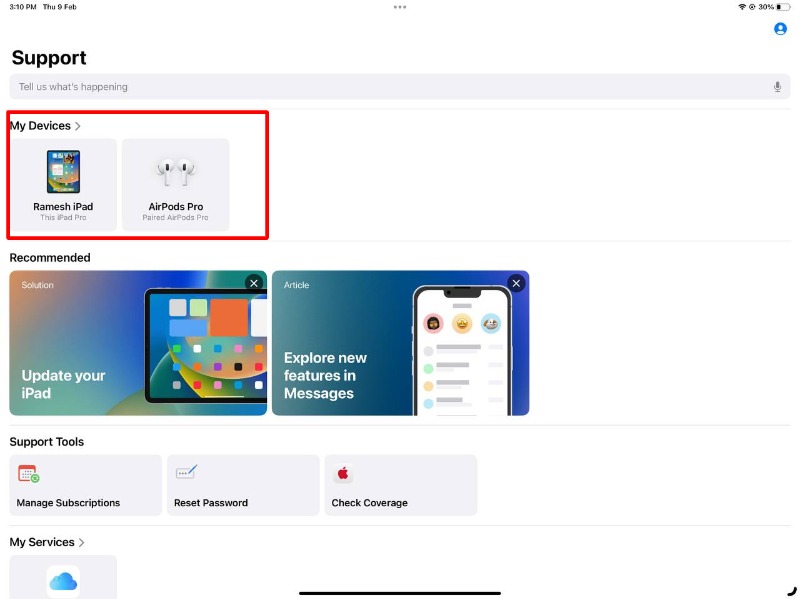
- 现在从问题列表中选择您遇到的问题类型。
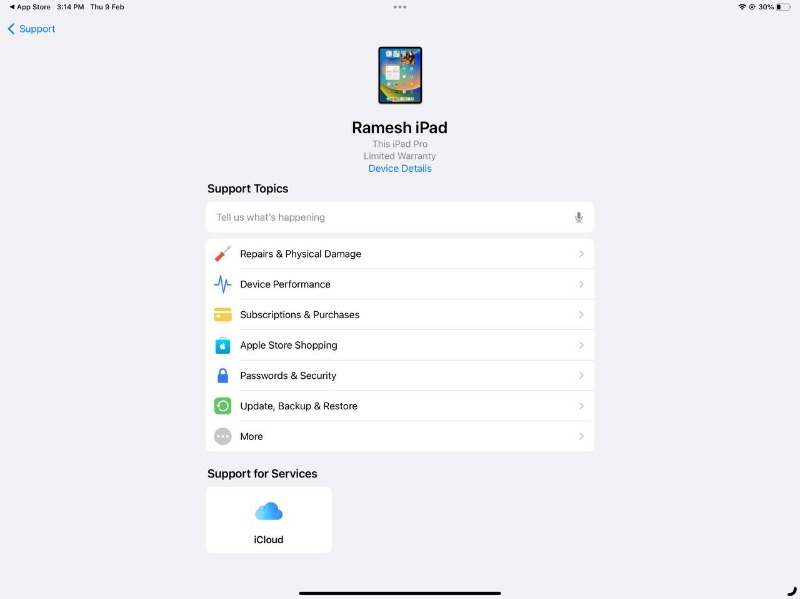
- 现在单击“送修”部分中的“查找授权位置”选项。
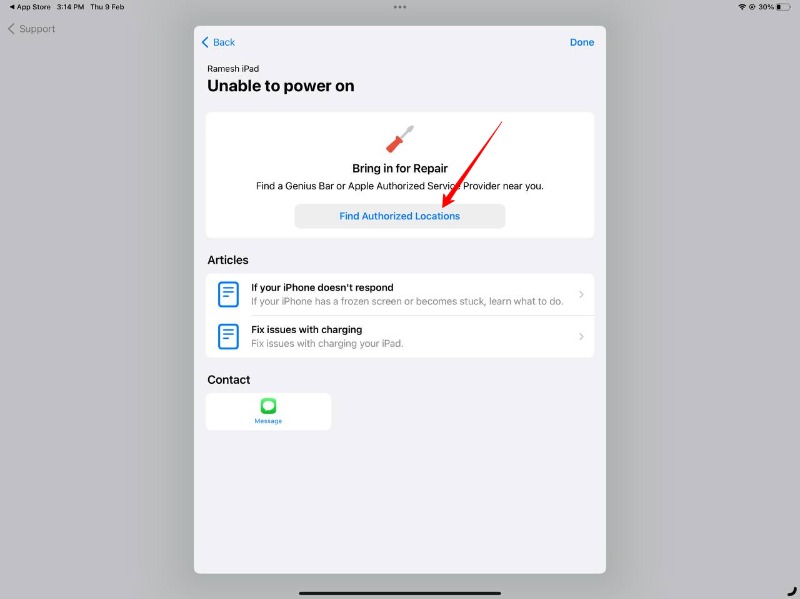
- 现在选择最近的位置并单击它。
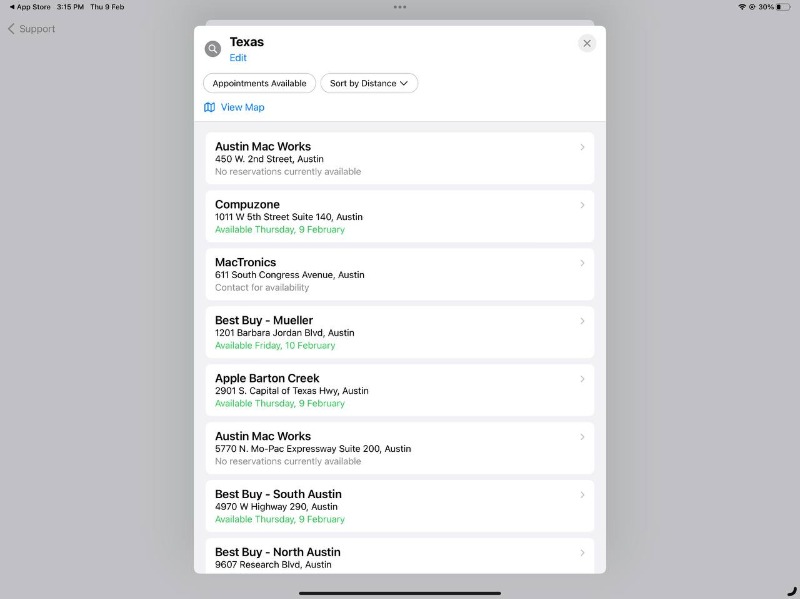
- 现在输入预约所需的数据,然后单击“预约”。 您将被重定向到包含预约详细信息的确认屏幕。
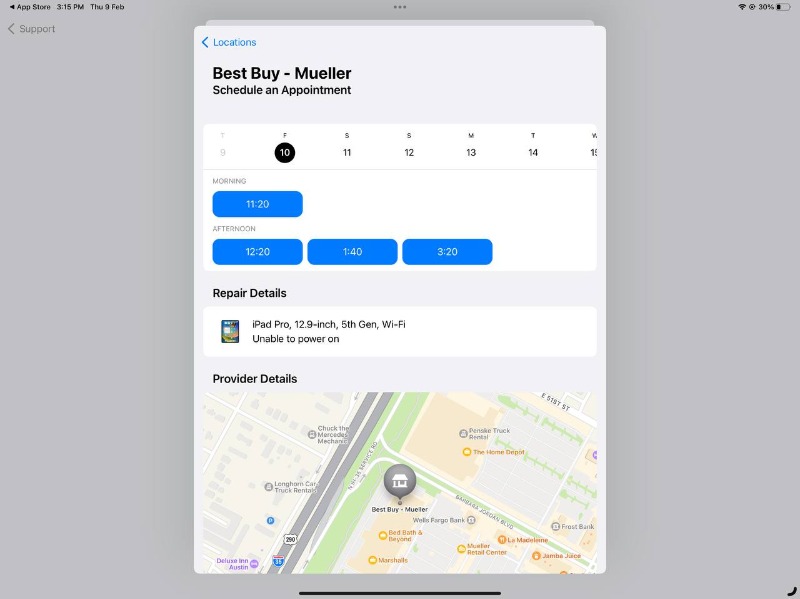
如何在电脑上预约 Apple Genius Bar 天才吧
要在 Apple 网站上预约 Genius Bar 天才吧,请按照以下步骤操作:
- 打开浏览器并输入 URL https://support.apple.com/ 或单击此链接直接转到该网站。 登录后,一直向下滚动并找到“我的支持”部分。 现在单击“登录到我的支持”按钮。
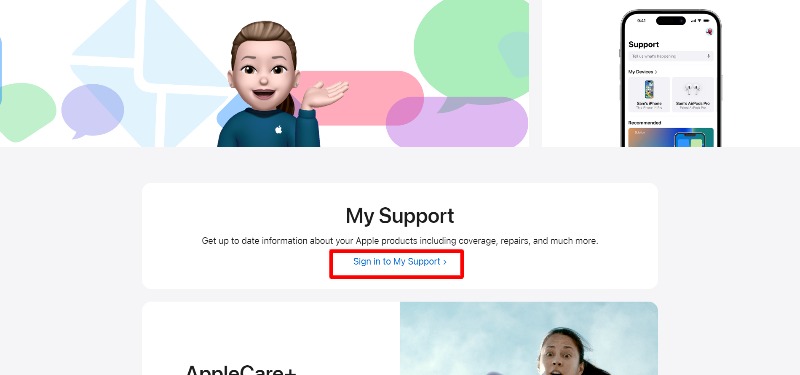
- 您将被重定向到 Apple 的登录页面。 单击“登录我的支持”并使用您的 Apple 帐户凭据登录。
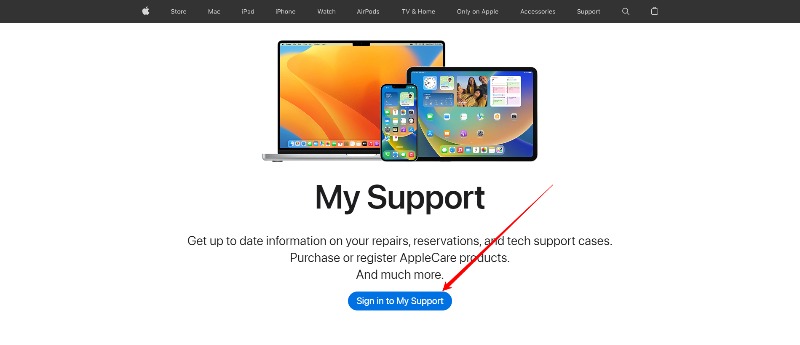
- 登录后,单击“选择产品”以查看与您的 Apple ID 关联的设备列表。 您现在会看到与您的 Apple ID 关联的设备列表。 单击您遇到问题的设备。
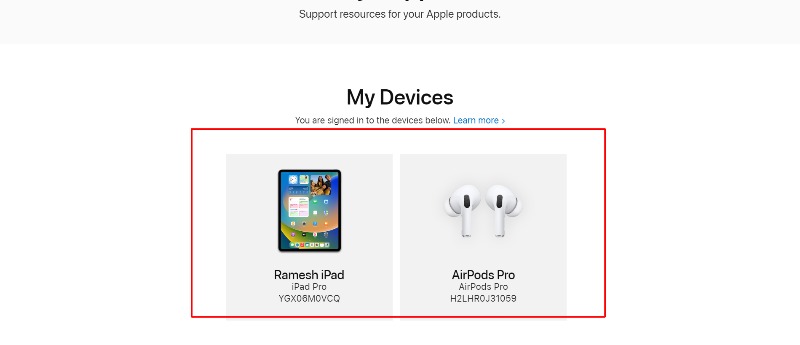
- 在“ Coverage ”选项卡下一直向下滚动,然后单击“ Set Up Repair ”。
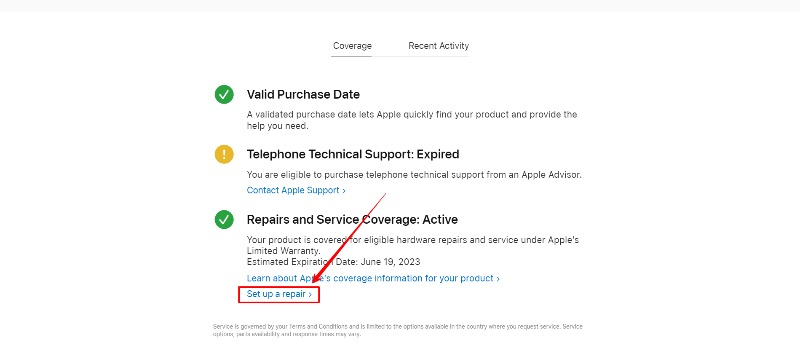
- 现在从问题列表中选择您遇到的问题
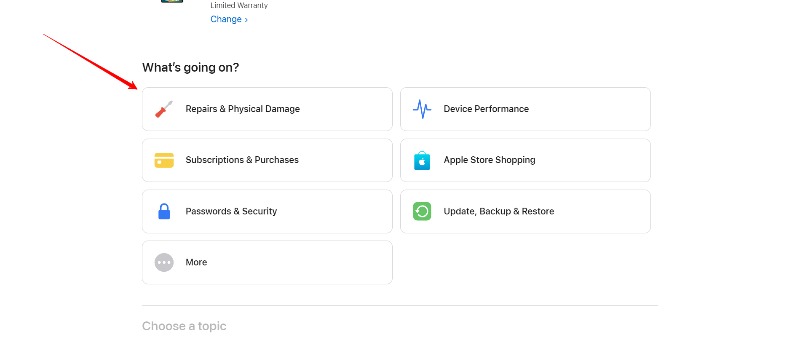
- 选择完成后点击下一步按钮
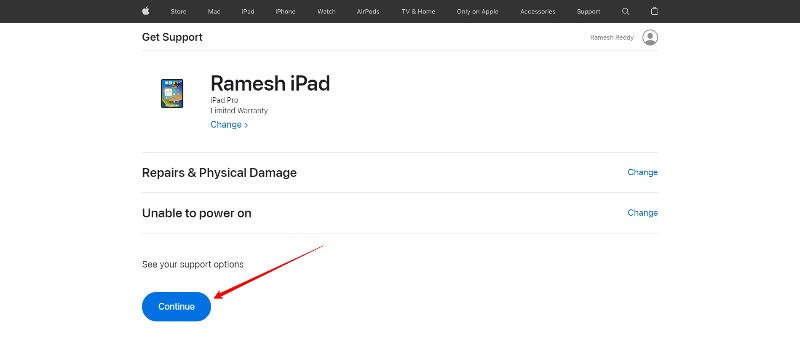
- 现在在“解决方案”部分下查找“提交维修”。 要安排 Genius Bar 天才吧的约会,请单击“查找位置”。
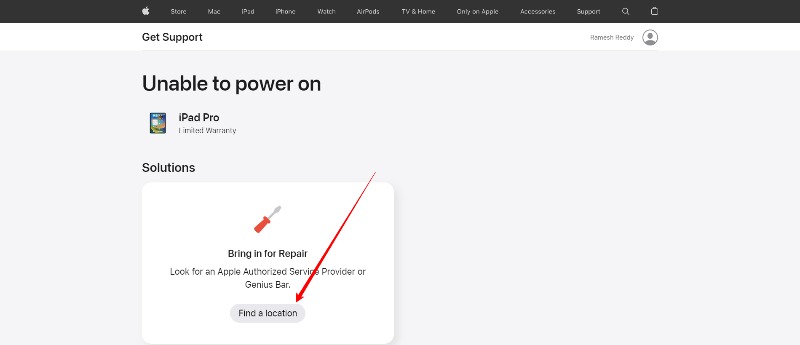
- 根据您的位置,将显示最近的设有 Genius Bar 天才吧的 Apple Store 的列表。 如果您的位置不正确或您想访问其他位置的 Genius Bar,请单击页面顶部的城市名称并搜索您的位置。
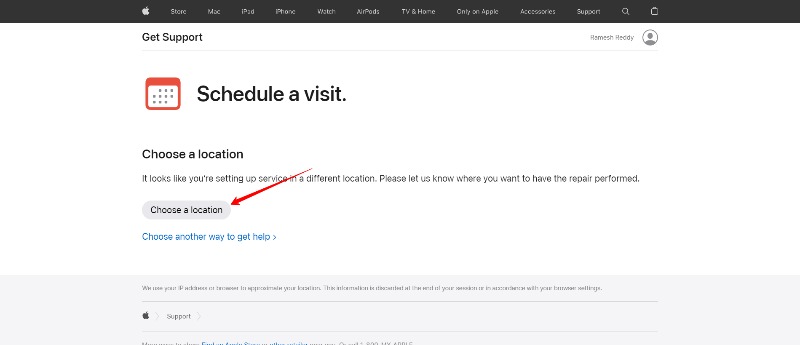
- 您可以通过单击您想要访问的日期和时间来安排您对 Genius Bar 的访问。 准备就绪后,单击“下一步” ,然后单击“立即预订”进行确认。 您将被带到确认页面,您将收到一封电子邮件,确认您的 Genius Bar 预约。
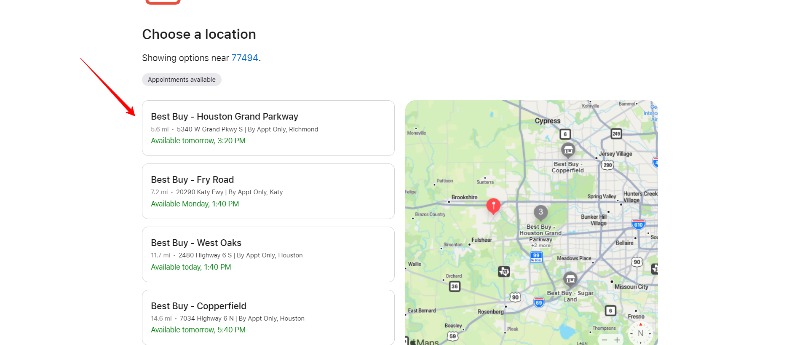
如果您无法访问 Apple 支持应用程序,也可以在智能手机上执行相同的过程。

这将允许您在 iPhone、iPad 和计算机上预约 Genius Bar 天才吧。 如前所述,您应该在安排约会之前了解设备的问题,并且应该使用一些基本的故障排除方法。 这可以帮助您在访问 Apple Store 时节省时间和精力。 我们还在下方分享了一些提示,让您在预约时充分利用 Apple Genius Bar 的光临。
关于如何充分利用 Apple Genius Bar 的技巧
为自己执行基本故障排除
在访问 Apple Store 之前,您应该应用一些故障排除方法以节省时间和精力。 大多数软件问题都可以自己在家解决。 如果您遇到与软件相关的问题,也可以联系 Apple 支持,他们会在电话中为您提供帮助。 您可以按照那里建议的步骤进行操作。 如果您遇到硬件问题,并且即使在应用故障排除方法后问题仍然存在,您可以安排预约。
查看您是否有资格获得上门维修服务
Apple 为 iPhone、iPad、Mac 和 Apple Watch 等 Apple 产品提供上门维修服务。 通过这项服务,经过认证的 Apple 技术人员将上门维修您的设备。 请按照以下步骤查看您是否有资格获得上门维修:
- 访问 Apple 支持网站并使用您的 Apple ID 登录。
- 单击顶部的“获取支持”按钮,然后选择您需要帮助的产品。
- 选择您需要的维修类型并提供有关您遇到的问题的详细信息。
- 如果您的产品和问题可以上门维修,您将看到安排上门预约的选项。
- 按照提示安排您的约会。
请注意,并非所有 Apple 产品都符合上门维修条件,可用性可能因地区而异。 部分维修需要前往 Apple Store 零售店或 Apple 授权服务提供商。
备份您的数据
访问 Apple Store 之前应采取的另一项重要措施是备份数据以防丢失。 您可以轻松备份 Apple 设备上的数据。 有多种方法可以在 Apple 设备上备份数据,包括 Apple 的内置备份解决方案 iCloud。 以下是使用 iCloud 备份数据的步骤:
- 将您的 Apple 设备连接到 Wi-Fi 网络。
- 转到“设置”>“iCloud”。
- 启用“iCloud Backup”以备份您的设备。
- 点击“立即备份”开始备份过程。
iCloud 备份仅包括数据和设置,不包括音乐、电影或其他购买的内容。 要备份您的所有内容,您可以在电脑上使用 iTunes:
- 将您的 Apple 设备连接到您的计算机并启动 iTunes。
- 单击设备图标以访问该设备。
- 单击“立即备份”开始备份过程。
- 根据数据的大小,备份过程可能需要一些时间。
- 备份完成后,拔下设备。
更新您的设备
此外,请确保您在设备上使用的是最新的软件版本。 有时,将您的设备更新到最新版本可以解决大部分问题,这对于 Apple 专家支持团队解决您设备上的问题也很有帮助。
- 将您的设备连接到 Wi-Fi 网络。
- 转到“设置”>“常规”>“软件更新”。
- 如果有可用更新,您将看到一条通知,其中包含“下载并安装”选项。
- 按照屏幕上的说明下载更新并完成该过程。
记住所有密码
在访问商店之前记住您 Apple 设备的所有密码。 Apple 要求您在大多数地方输入密码以提高安全性。 这不仅可以节省您的时间,还可以帮助支持专家。
有关预约 Apple Genius Bar 天才吧的常见问题解答
您如何在 Apple Genius Bar 获得预约?
Apple Genius Bar 的预约采用先到先得的原则,无需预约。 如需预约,只需在营业时间前往离您最近的 Apple Store 零售店,并预约维修您的设备。
您需要预约才能参观 Apple Genius Bar 吗?
访问 Apple Genius Bar 无需预约。 您可以直接去商店完成维修。 然而,大多数时候,Apple 商店都非常繁忙。 如果提前预约,可以节省时间。 如果您仍想在现场完成服务,则应提前查看最近的 Apple Store 零售店的营业时间,以确保它开放并可供您使用。
如何取消我的天才吧预约?
要取消您的 Genius Bar 预约,您可以按照以下步骤操作:
- 在 iPhone 或 iPad 上打开 Apple Store 应用程序,或在电脑上访问 Apple 网站。
- 如果出现提示,请登录您的 Apple ID 帐户。
- 单击“商店”选项卡并选择计算机处理约会的商店。
- 找到“Genius Bar”部分并单击“预订”。
- 找到您的 Genius Bar 天才吧约会,然后单击“取消预订”。
- 按照说明确认取消预约。
或者,您可以直接致电 Apple Store 并与专家交谈以取消您的预约。
